看完这个教程的都会安装系统了!微PE安装win10最新版1709教程
微软正式推送了Windows 10 Fall Creators Update,即秋季创意者更新,这是Windows 10自2015年发布以来的第五个正式版(第四次功能更新),版本号Version1709(Build 16299)。这也是Win10推出以来继周年版后最重大的更新。Windows 10 秋季创意者更新版正式版开发代号为Redstone 3(简称RS3),系统版本为Version 1709,OS 内部版为16299.15,此次所有版本镜像合成一个ISO镜像发行,包括专业版、家庭版、企业版和教育版及批量授权版。下面为大家介绍PE系统下win10最新版1709安装教程。
一、准备工作
1、装有微PE的U盘(8G以上)。
微PE安装教程参考:https://jingyan.baidu.com/article/6fb756ec994516241858fb9c.html
2、下载1709版本的win10原版系统。
3、系统iso镜像复制到上面的U盘。
安装步骤:
1、把电脑C盘里(尤其是桌面上)重要的数据备份(转移到其他盘),之后,关掉电脑。
2、把装有PE系统的U盘插入到电脑USB接口上。
3、在电脑开机或重启后,立即、快速、连续、多次、点击开机启动项快捷键,(不同的笔记本、品牌机、主板热键不一样,当然,小编知道你懒啦下面是不同品牌电脑开机启动项快捷键)
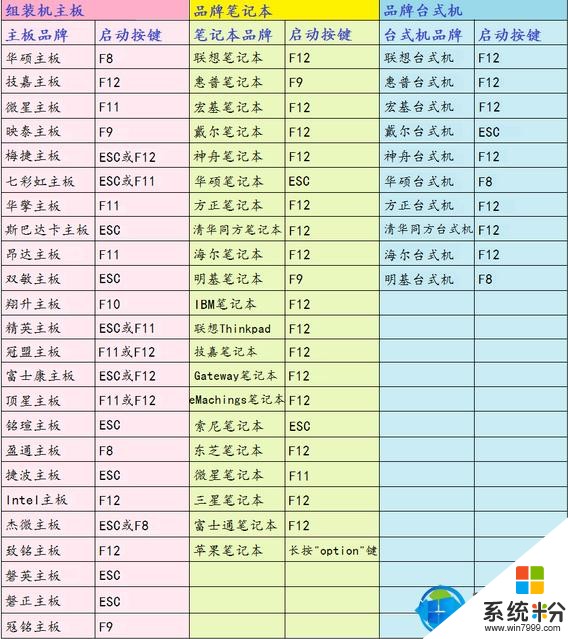
4、进PE系统后,点【开始】-【分区工具】-【系统自带磁盘管理】,
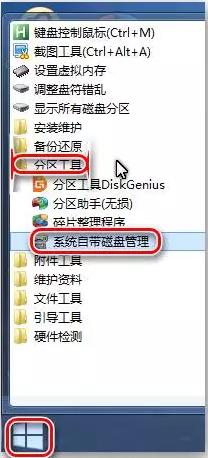
(建议新手用系统自带的磁盘管理工具来进行硬盘的格式化)
5、找到C盘,右键,选择【格式化】如下图
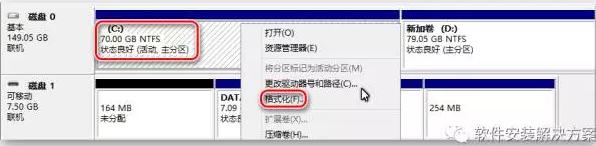
选【是】,
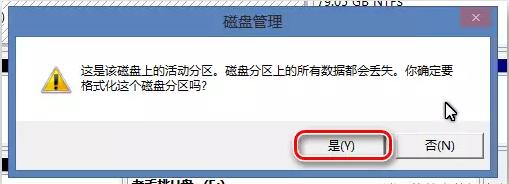
如下图点【确定】,如下图
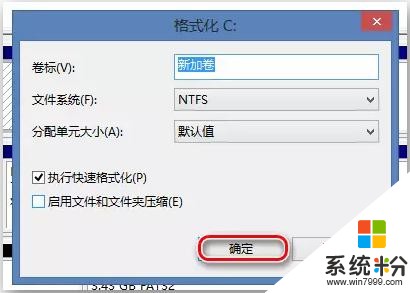
点【确定】,如下图
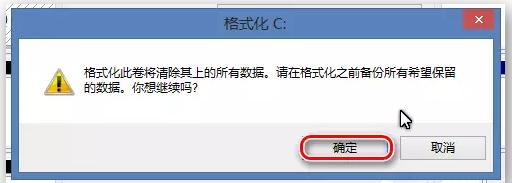
这样就把C盘格式化了,当然你可以直接打开我的电脑在找到C盘,然后右键选格式化,同时请注意,对于新手来说,有时候会不知道哪个是原来的C盘
6、格式化原来的C盘后回到桌面,点桌面【CGI备份还原】

7、选中图中的C盘所在行(因为系统是要安装在C盘里的)
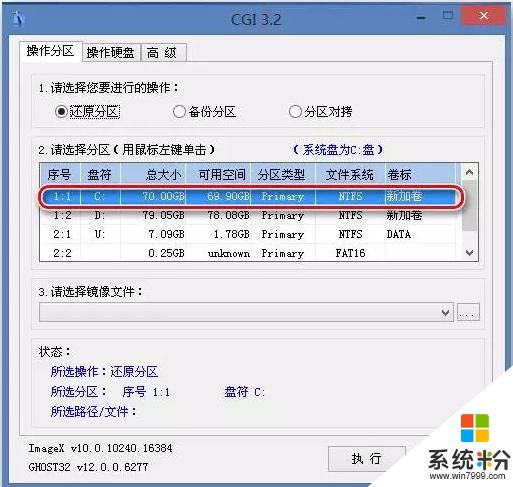
8、点图中【请选中镜像文件】下面的下拉菜单,
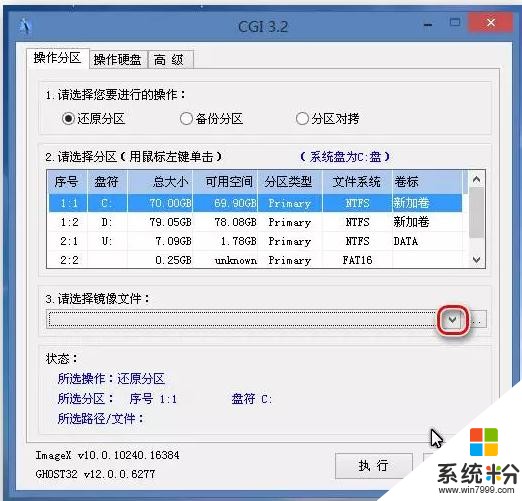
一般情况下点下拉菜单后自动识别硬盘或者U盘里的系统ISO镜像文件,选中要安装 的版本,如下图W10的1709版本
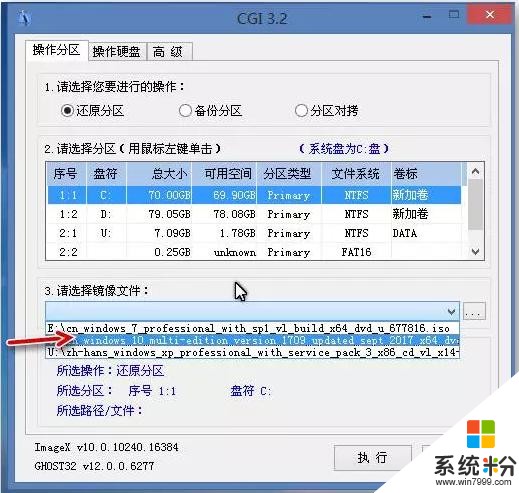
等待几秒,如下图
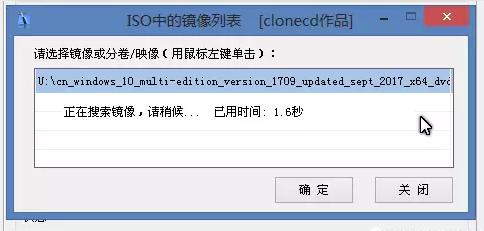
9、这步是最重要的,选中你要安装的版本(教育版、家庭版、专业版)我选中的是专业版
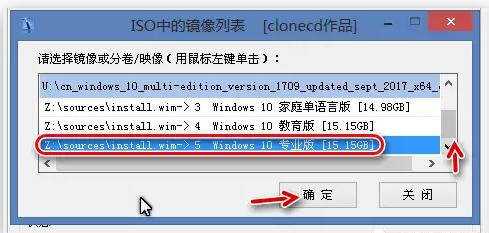
选好之后点【确定】
10、点【执行】
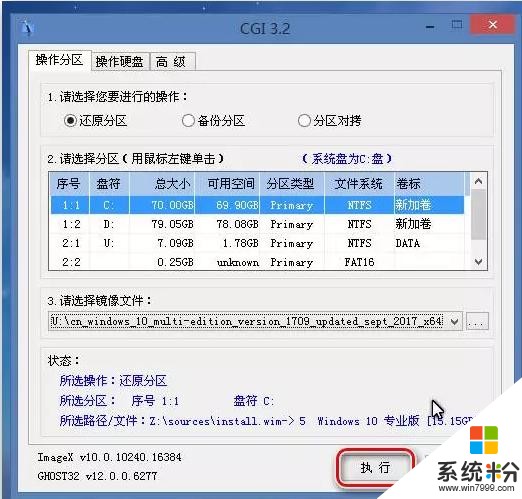
点【确定】
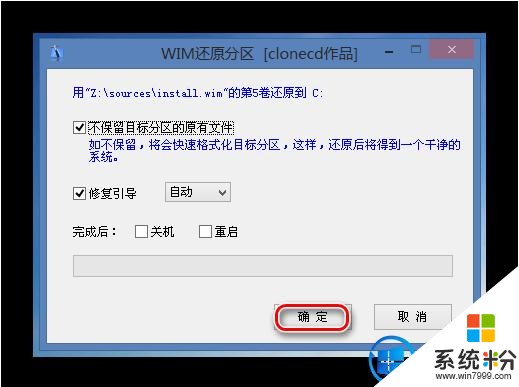
等待。
11、等待进度达到100%后,上面的窗口会自动关闭,接下来,拔掉U盘,重启
12、重启次数不管,直到下一步操作之后的操作大家都会无非就是选默认、选接受、选下一步啦。记住,有一步尽量不要连无线网络,尽量使自己的电脑处于离线状态。还有一点,用户名称建议用英文,有些特殊用户会安装国外软件,国外软件无法识别中文,这样可能会造成无法安装。
以上就是如何在PE下安装win10 1709专业版的全部教程了,希望该教程可以帮助到大家。









